HP ProtectTools User Guide
Table Of Contents
- Introducción al concepto de seguridad
- HP ProtectTools Security Manager for Administrators
- Acerca de HP ProtectTools Security Manager for Administrators
- Procedimientos iniciales: Configuración de HP ProtectTools Security Manager for Administrators
- Procedimientos iniciales: Configuración de los métodos de inicio de sesión seguros
- Inicio de sesión cuando Security Manager está configurado
- Herramientas de administrador: Gestión de usuarios (tarea de administrador)
- Copias de seguridad y restauración
- Utilización del asistente de copias de seguridad
- Utilización del asistente de restauración
- Configuración
- Credential Manager for HP ProtectTools
- Procedimientos de configuración
- Tareas generales
- Creación de tokens virtuales
- Cambio de la contraseña de inicio de sesión en Windows
- Cambio del PIN de un token
- Bloqueo del ordenador (estación de trabajo)
- Utilización del inicio de sesión de Windows
- Utilización de Single Sign On
- Utilización de la protección de aplicaciones
- Tareas avanzadas (solo para administradores)
- Drive Encryption for HP ProtectTools
- Privacy Manager for HP ProtectTools
- Inicio de Privacy Manager
- Procedimientos de configuración
- Gestión de los certificados de Privacy Manager
- Solicitud e instalación de un certificado de Privacy Manager
- Visualización de los detalles de un certificado de Privacy Manager
- Renovación de un certificado de Privacy Manager
- Configuración de un certificado de Privacy Manager predeterminado
- Eliminación de certificados de Privacy Manager
- Restauración de certificados de Privacy Manager
- Revocación de certificados de Privacy Manager
- Gestión de contactos de confianza
- Tareas generales
- Tareas avanzadas
- File Sanitizer for HP ProtectTools
- Procedimientos de configuración
- Inicio de File Sanitizer
- Establecimiento del calendario de limpiezas profundas del espacio libre
- Selección o creación de perfiles de trituración
- Selección de perfiles de trituración predefinidos
- Personalización de perfiles de trituración
- Personalización de perfiles de eliminación simple
- Configuración de un calendario de trituración
- Establecimiento del calendario de limpiezas profundas del espacio libre
- Selección o creación de perfiles de trituración
- Tareas generales
- Utilización de una secuencia de teclas para iniciar la trituración
- Utilización del icono de File Sanitizer
- Trituración manual de recursos
- Trituración manual de todos los elementos seleccionados
- Activación manual de las limpiezas profundas del espacio libre
- Interrupción de operaciones de trituración o limpieza profunda del espacio libre
- Visualización de los archivos de registro
- Procedimientos de configuración
- Java Card Security para HP ProtectTools
- BIOS Configuration for HP ProtectTools
- Embedded Security for HP ProtectTools
- Device Access Manager for HP ProtectTools
- Solución de problemas
- Glosario
- Índice
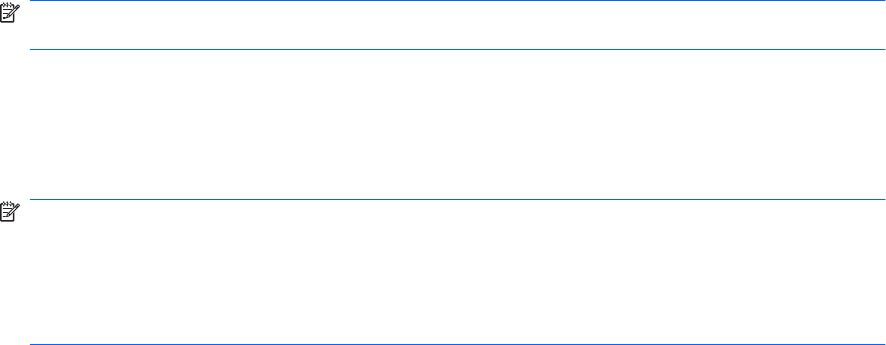
cualquier otra persona que desee que firme el documento. Por ejemplo, si elabora un documento que
tenga que estar firmado por todos los miembros del departamento, puede incluir líneas de firma para
esos usuarios al final de la última página del documento, con instrucciones de que lo firmen antes de
una fecha concreta.
Para agregar un firmante sugerido a un documento de Microsoft Word o Microsoft Excel:
1. Cree y guarde un documento en Microsoft Word o Microsoft Excel.
2. Haga clic en el menú Insertar.
3. En el grupo Texto de la barra de herramientas, haga clic en la flecha situada junto a Signature
Line (Línea de firma) y luego en Privacy Manager Signature Provider (Proveedor de firma de
Privacy Manager).
Se abrirá el cuadro de diálogo Signature Setup (Configuración de firma).
4. En el cuadro situado bajo Suggested signer (Firmante sugerido), escriba el nombre del firmante.
5. En el cuadro situado bajo Instructions to the signer (Instrucciones para el firmante), escriba un
mensaje para el firmante.
NOTA: Este mensaje aparecerá a modo de título y se borrará o será sustituido por el título del
usuario cuando se firme el documento.
6. Seleccione la casilla de verificación Show sign date in signature line (Mostrar la fecha de firma
en la línea de firma) para ver la fecha.
7. Seleccione la casilla de verificación Show signer's title in signature line (Mostrar el título del
firmante en la línea de firma) para ver el título.
NOTA: Dado que el propietario del documento asigna firmantes sugeridos a su documento, si
las casillas de verificación Show sign date in signature line (Mostrar la fecha de firma en la línea
de firma) o Show signer's title in signature line (Mostrar el título del firmante en la línea de firma)
no están seleccionadas, el firmante sugerido no podría mostrar la fecha o el título en la línea de
la firma aunque los parámetros del documento del firmante sugerido estuvieran configurados para
que pudiera hacerlo.
8. Haga clic en OK (Aceptar).
Adición de líneas de firma de firmantes sugeridos
Cuando los firmantes sugeridos abran el documento, verán su nombre entre corchetes, lo que indica
que su firma es necesaria.
Para firmar el documento:
1. Haga doble clic en la línea de firma correspondiente.
2. Autentíquese con el método de inicio de sesión seguro elegido.
La línea de firma se mostrará según la configuración especificada por el propietario del documento.
Cifrado de documentos de Microsoft Office
Puede cifrar un documento de Microsoft Office para usted y sus contactos de confianza. Cuando cifre
un documento y lo cierre, tanto usted como los contactos de confianza que haya seleccionado de la
lista deberán autenticarse para poder abrirlo.
52 Capítulo 5 Privacy Manager for HP ProtectTools ESES










